Apple AirPods 是一款極具便利性的裝置,儘管價格較高,仍深受消費者的喜愛。然而,當 AirPods 的聲音出現悶悶的情況或音量偏低時,許多人可能會開始懷疑這筆投資是否物有所值。導致 AirPods 音量偏低的原因可能多種多樣,例如出廠預設音量較低、省電模式被啟用,甚至因為音量限制設定而受影響。
除此之外,連線問題也可能是 Apple AirPods 音量變小的原因之一。若您使用的是 AirPods Pro,可以透過啟用主動降噪模式來有效減少背景噪音,進而提升聆聽體驗。有時,播放的音訊檔案本身音量較低,此時可以考慮使用如 Filmora 等音訊編輯工具來增強音訊檔案的音量。以下將為您詳細說明可能解決 AirPods 音量過小的多種方法,幫助您找出適合的解決方法。
解決方法 1:簡單調高音量
AirPods 聲音偏低最常見的情況是連接裝置的音量設定過低。如果你將 AirPods 連接到 iPhone,需要確認 iPhone 的音量已調至較高。在這種情況下,如果 iPhone 的音量設定過低,你有兩種方法可以調高 AirPods 的音量。
1.手動調整
使用 iPhone 側邊的音量按鈕,可以直接增加或減少已連接 AirPods 的音量。你可以多次按下音量增加按鈕,直到螢幕顯示的音量達到最高點。
如果你正在播放音樂來檢查 AirPods 的音量,請確保音樂應用程式的音量也已調高。例如,你在 YouTube 上播放歌曲,即使 iPhone 的音量已經調至最高,但如果 YouTube 的音量設定較低,AirPods 的聲音仍會偏小。
2.使用 Siri
如果你使用的是第一代 AirPods,需要連點 AirPods 喚醒 Siri,然後可以請 Siri 調高 iPhone 的音量。
如果你使用的是更新一代的 AirPods,可以直接說「嘿 Siri」,並透過語音指令要求 Siri 調高音量,例如「嘿 Siri,將音量提高 50%。」
解決方法 2:停用低電量模式
當 iPhone 電量過低時,系統會自動啟用低電量模式以延長電池續航力。在低電量模式下,iPhone 可能會限制某些功能的運作,包括將音量限制在一定範圍內以節省能源。因此,建議您檢查是否已啟用低電量模式,並視需要將其關閉。
您可以打開控制中心檢查低電量模式的狀態,若該模式已啟用,請將其停用。停用後,重新測試 AirPods 的音量表現。如果問題仍然存在,建議為 iPhone 充電後再重新連接 AirPods。此外,也請確認 AirPods 的電量是否充足。當 AirPods 電量過低時,可能會導致音量下降。
另外,為了排除問題是否出在 iPhone 本身,您可以先檢查 iPhone 喇叭的音量是否正常運作,再重新連接 AirPods,以確保問題不涉及其他裝置設定。
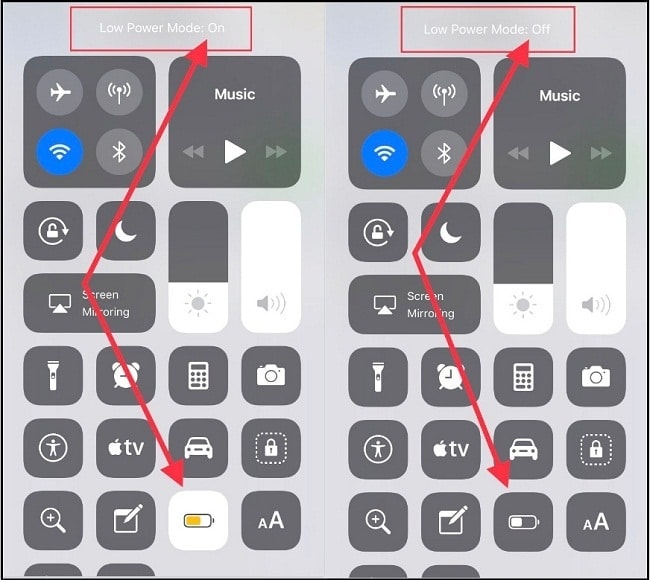
解決方法 3:檢查音量平衡設定
若您發現 AirPods 的左右耳音量不均,即使調整音量後仍有明顯差異,這可能是由於裝置的左右聲道音量平衡設定不正確所導致。請依照以下步驟檢查並調整平衡設定:
步驟一:打開 iPhone 的「設定」應用程式,進入「輔助使用」選項。
步驟二:向下捲動至「聽力」區域,點選進入「音訊與視覺」設定。
步驟三:在「平衡」設定中,找到滑桿並將其調整至正中間的位置。
完成設定後,您可以播放一首歌曲以確認左右耳音量是否已平衡。如需進一步提升音量,請適當調整 iPhone 的整體音量,確保音效清晰且音量充足。
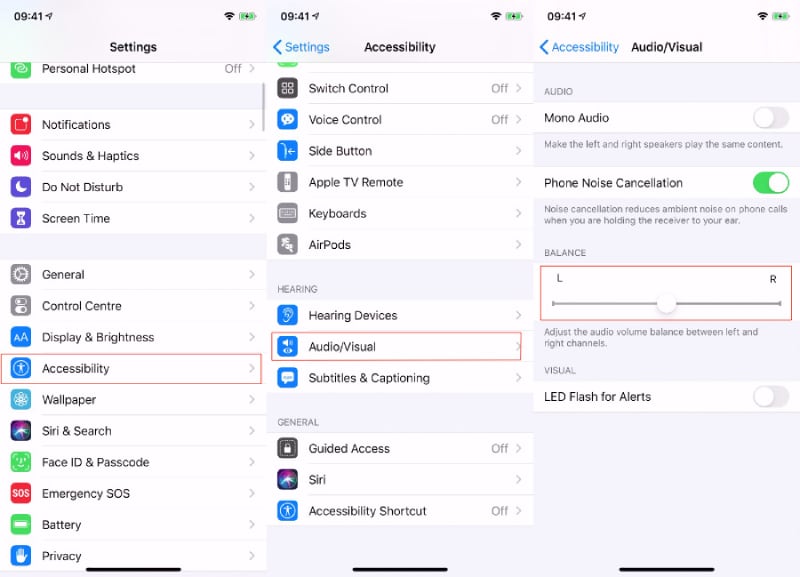
解決方法 4:解除音量上限限制
長時間接聽大音量的音樂,尤其是使用 AirPods 時,可能會對聽力造成損害。為了保護聽力,iOS 系統依據歐盟的耳機音量限制建議,會對音量進行自動調整限制。這種音量限制有時會導致 AirPods 的音量過低,特別是在播放音量較小的音訊時。若您希望解除此限制,讓 AirPods 發出更大的聲音,請依照以下步驟操作:
步驟一:打開「設定」應用程式,並進入「音效與觸覺回饋」選項。
步驟二:在「耳機音訊」區域,點選「耳機安全性」設定。
步驟三:選擇「降低高音量」,使用滑桿調整大音量的上限,這樣可以讓 AirPods 發出更為清晰且響亮的聲音。
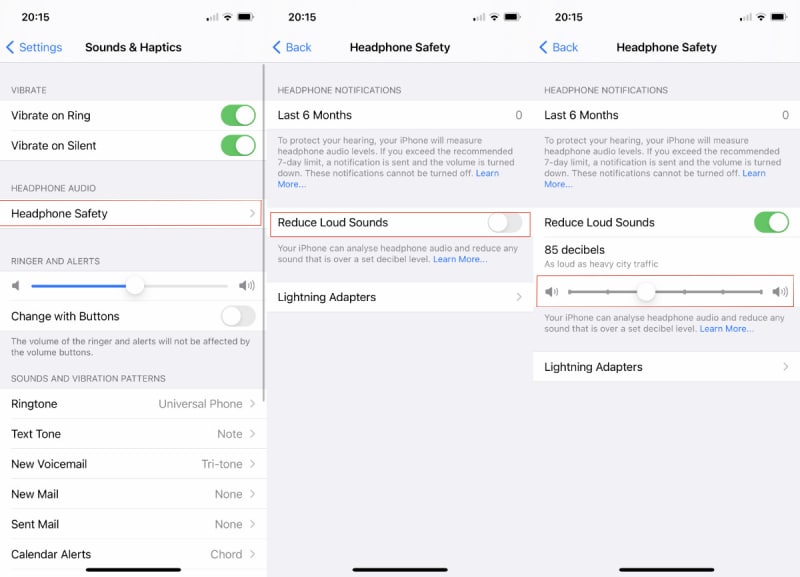
解決方法 5:重連您的 AirPods
有時候,技術問題可能會影響 AirPods 的音量表現,例如藍牙連線不穩定、iPhone 設定的音效未及時更新等。以下是您可以逐步執行的解決步驟:
步驟一:請確認您的 iPhone 和 AirPods 均有足夠的電量。
步驟二:重啟您的 iPhone 和 AirPods。
步驟三:進入「設定」>「藍牙」,找到您的 AirPods,點選旁邊的「i」圖示,並選擇「忘記此裝置設定」。
步驟四:將 iPhone 設定為播放音樂並將音量調至最低。
步驟五:將 AirPods 靠近 iPhone,開啟 iPhone 藍牙功能,當 iPhone 偵測到 AirPods 時,請重新連接。
步驟六:播放音樂後,將音量逐漸調至最大。
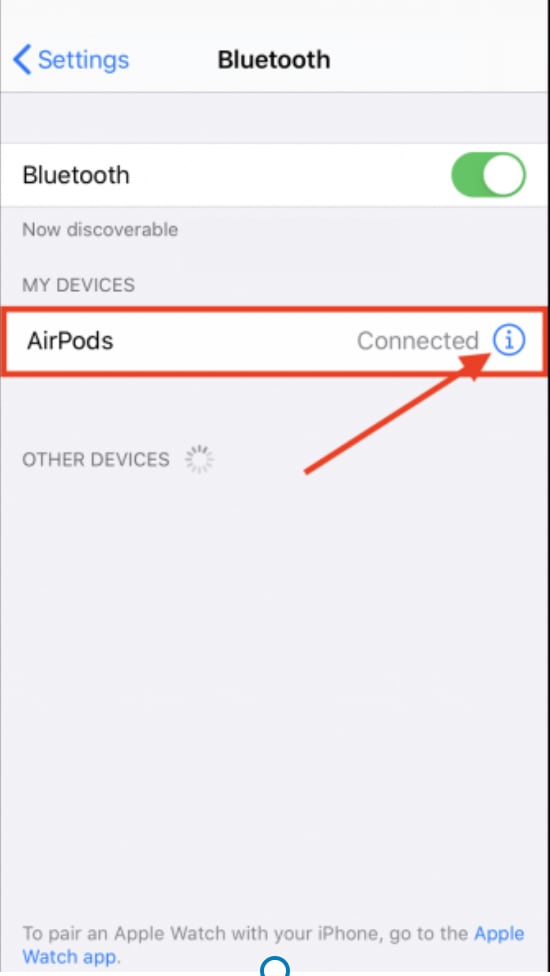
解決方法 6:AirPods Pro 音效設定
若您使用的是 AirPods Pro,而非基本款 AirPods,您可以透過調整多項音效設定來顯著提升 AirPods Pro 的音量表現。您可以選擇不同的均衡器設定,以強化 AirPods Pro 的音效效果。以下是具體操作步驟:
步驟一:打開「設定」應用程式,並選擇「音樂」。
步驟二:在「播放」區塊中,點選「等化器」選項。
步驟三:在提供的 23 種均衡器選項中,選擇一個較為強力的模式。例如,「增加低音」可以顯著提升音樂的節奏感。

步驟四:返回「播放」區塊,確認「音量限制」已關閉,因為開啟此設定會限制 AirPods Pro 能達到的最大音量。

結語
我們已經列出了所有可能的解決方法,幫助您處理 Apple AirPods 聲音過低的問題。如果問題是出在您播放的影片或音訊檔案,您可以使用 Wondershare Filmora 增強檔案的音量。若問題依舊無法解決,建議您前往附近的 Apple Store 尋求專業協助,檢查您的 AirPods 是否存在硬體問題。









